
时间:2021-02-19 05:11:03 来源:www.win10xitong.com 作者:win10
win10作为当前主流的操作系统,使用者非常的多,所以也会发现各种问题,像win10系统怎么设置鼠标加速的问题就是其中一个。一般来说新用户在遇到了win10系统怎么设置鼠标加速的情况就不知道该怎么处理了,如果你不想找专业的人士来解决win10系统怎么设置鼠标加速的问题,我们在查阅很多资料后,确定这样的步骤可以解决:1、首先我们在点击左下角开始按钮打开开始菜单,然后点击设置;所示。2、进入设置以后,然后点击"设备"选项,所示就搞定了。下面的内容就是今天小编带来的win10系统怎么设置鼠标加速的处理办法。
具体操作步骤如下:
第一步:首先点击左下角的开始按钮,打开开始菜单,然后点击设置;如下图所示。
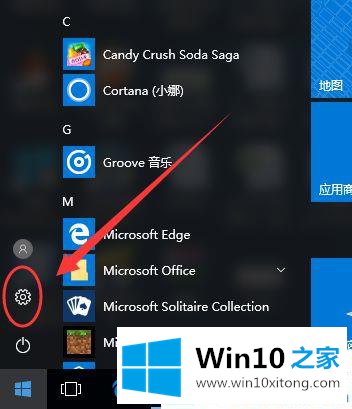
第二步:输入设置后,点击“设备”选项,如下图所示。
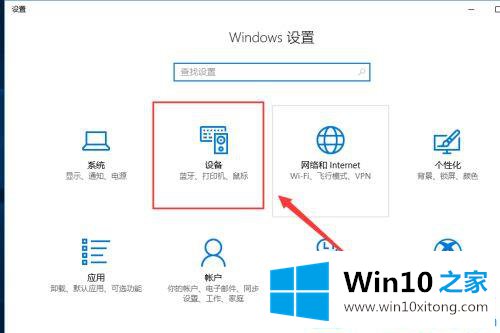
第三步:进入设备后,我们选择“鼠标”选项。
第四步:点击鼠标选项后,点击右侧的“其他鼠标选项”。
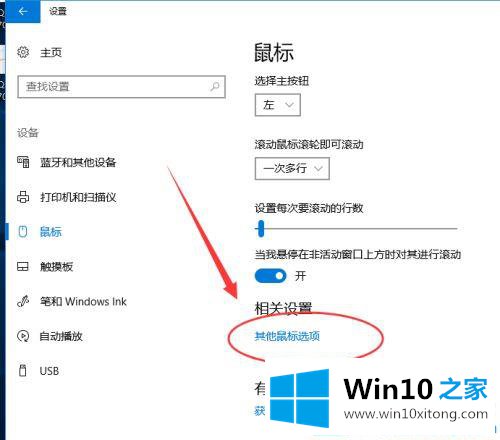
第五步:在鼠标属性中切换到“指针选项”。
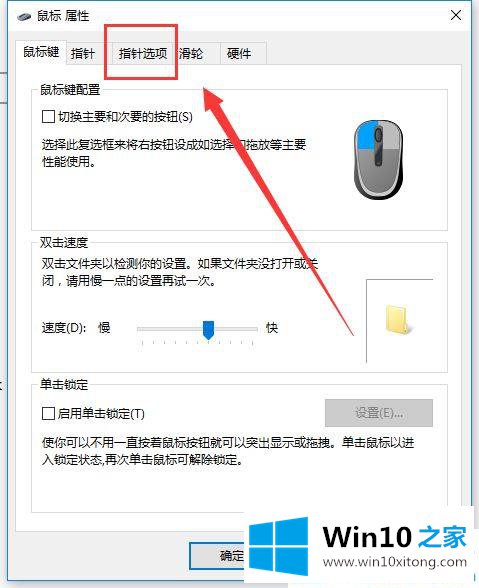
第六步:切换到“指针选项”后,调整“指针移动速度”,并勾选“提高指针精度”。
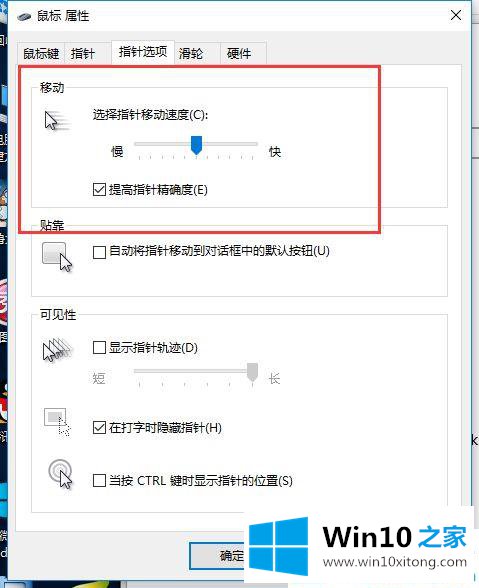
第七步:完成以上步骤后,一定要记得在最后点确定。我遇到的很多朋友都很粗心,不喜欢点击OK,导致最后重置。
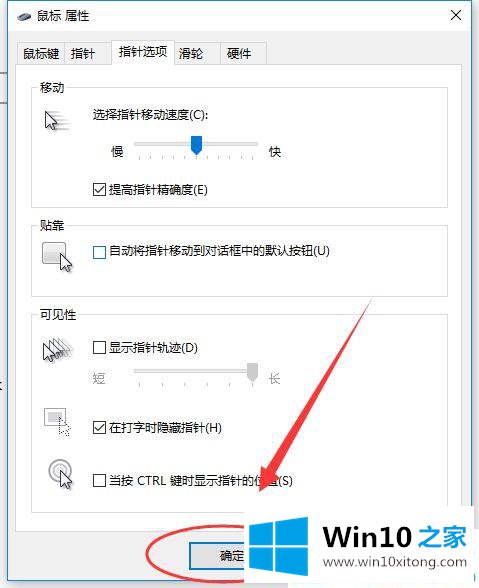
以上是win10系统如何设置鼠标加速。其实步骤不会很难。请有需要的人赶紧设置!希望能帮到大家。
根据上面提供的方法,win10系统怎么设置鼠标加速的问题就可以很轻松的解决了。关注本站,获取更多有用的内容。